
Cara Berbagi Foto HEIC dari iPhone dalam 3 Cara Mudah dan Cepat

HEIC (Pengodean Gambar Efisiensi Tinggi) adalah format foto yang diadopsi Apple secara default sejak iOS 11. HEIC secara signifikan mengompresi ukuran file sambil mempertahankan kualitas gambar yang tinggi, menghemat ruang penyimpanan (penyimpanan iPhone penuh ?). Namun, jika Anda mencoba berbagi foto HEIC dari iPhone ke perangkat lain, Anda mungkin mengalami masalah, karena tidak semua perangkat mendukung format ini. Tidak perlu panik. Artikel ini akan memandu Anda tentang cara berbagi foto HEIC.
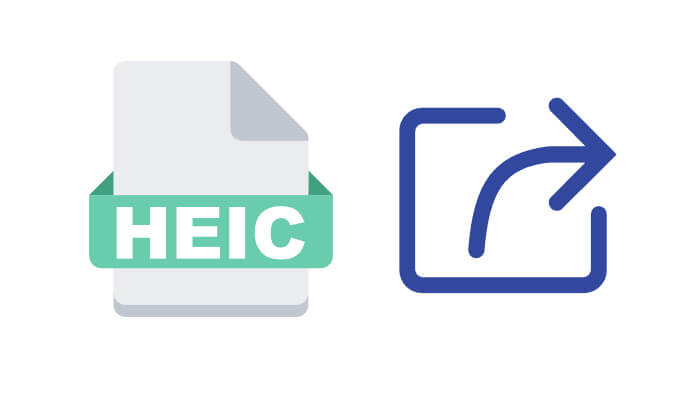
Coolmuster iOS Assistant adalah alat manajemen perangkat iOS profesional yang memungkinkan Anda dengan cepat mentransfer data seperti foto, kontak, dan pesan dari iPhone ke komputer Anda sambil mempertahankan format gambar asli. Anda dapat mentransfer sekitar 100 foto hanya dalam 3 detik. Metode ini sangat cocok untuk pengguna yang perlu berbagi foto HEIC secara batch ke sistem Windows atau macOS.
Sorotan Asisten iOS :
Berikut cara berbagi foto HEIC dari iPhone ke PC/ Mac Anda :
01 Unduh dan instal versi yang sesuai dari alat ini, lalu luncurkan. Setelah Anda melihat antarmuka utama, sambungkan iPhone Anda ke PC/ Mac menggunakan kabel USB dan ketuk "Percaya" saat diminta. Klik "Lanjutkan" untuk melanjutkan.

02 Setelah perangkat terdeteksi, semua data iPhone Anda akan ditampilkan dalam folder di panel kiri. Pilih "Foto" dari menu sebelah kiri untuk melihat semua gambar iPhone Anda di panel kanan.

03 Pilih gambar HEIC yang Anda inginkan dengan mencentang kotak yang sesuai. Terakhir, klik "Ekspor" untuk memilih format keluaran dan menyimpan file ke komputer Anda.

Video Tutorial:
Jika Anda ingin berbagi foto HEIC secara nirkabel, iCloud adalah solusi resmi yang sangat nyaman. Setelah Anda mengaktifkan "Foto iCloud", semua foto yang diambil di iPhone Anda akan secara otomatis disinkronkan ke iCloud. Pengguna dapat masuk ke akun iCloud mereka di platform apa pun yang mendukung browser untuk melihat atau mengunduh gambar HEIC. ( Bagaimana cara mengunduh foto iCloud dari iPhone ke PC ?)
Berikut cara mengirim foto HEIC dari iPhone ke komputer melalui iCloud:
Langkah 1. Di iPhone Anda, buka "Pengaturan" > "ID Apple" > "iCloud" > "Foto", dan aktifkan fitur "Foto iCloud".

Langkah 2. Di komputer Anda, buka browser dan kunjungi iCloud.com , lalu masuk menggunakan ID Apple yang sama seperti di iPhone Anda.
Langkah 3. Klik ikon "Foto" untuk melihat semua gambar HEIC yang disinkronkan ke iCloud. ( Foto iCloud tidak disinkronkan ?)

Langkah 4. Pilih foto yang Anda inginkan, lalu klik ikon "Unduh" di pojok kanan atas untuk menyimpannya ke komputer lokal Anda. Untuk menyimpan foto sebagai JPG di PC Anda, pilih opsi "Paling Kompatibel". Jika Anda ingin menyimpan file HEIC asli, pilih "Asli Tidak Dimodifikasi".

AirDrop adalah pintasan untuk mentransfer file secara nirkabel antar perangkat Apple , mendukung transfer cepat gambar, video, dan konten lainnya antara iPhone, iPad, dan Mac tanpa memerlukan jaringan. Berbagi foto HEIC melalui AirDrop mudah dan cepat, sehingga sangat cocok untuk transfer skala kecil dan sering.
Berikut cara mentransfer foto HEIC melalui Airdrop:
Langkah 1. Pada perangkat pengirim dan penerima, aktifkan "Wi-Fi" dan "Bluetooth", dan pastikan AirDrop diatur ke visibilitas "Semua Orang" atau "Hanya Kontak" di kedua perangkat. ( AirDrop tidak berfungsi ?)
Langkah 2. Buka aplikasi "Foto" di iPhone Anda dan pilih gambar HEIC yang ingin Anda bagikan.
Langkah 3. Ketuk tombol "Bagikan" di sudut kiri bawah dan pilih perangkat target yang ditampilkan di AirDrop.

Langkah 4. Pada perangkat penerima, terima permintaan transfer dan foto akan secara otomatis disimpan di folder "Foto" atau "Unduhan".
Meskipun format HEIC efisien dan menghemat ruang, format ini masih belum didukung secara default di semua platform. Jika Anda atau perangkat penerima, seperti PC Windows atau perangkat Android , tidak dapat membuka file HEIC , Anda dapat menggunakan Coolmuster HEIC Converter untuk mengonversinya secara batch ke format yang lebih universal seperti JPG atau PNG.
Apa yang dapat dilakukan Konverter HEIC untuk Anda?
Berikut cara convert HEIC ke JPG /PNG tanpa kehilangan kualitas menggunakan HEIC Converter:
01 Instal dan buka alat tersebut di PC Anda. Klik tombol "Tambahkan HEIC" pada antarmuka beranda untuk mengakses file HEIC Anda, atau cukup seret dan lepas file tersebut ke jendela dengan mengeklik "Seret dan lepas di sini" untuk menambahkan gambar. Setelah ditambahkan, gambar HEIC akan muncul di antarmuka.

02 Dari panel kanan, pilih format keluaran yang Anda inginkan (JPG/JPEG), sesuaikan kualitas foto, dan atur jalur penyimpanan di komputer Anda. Jika perlu, centang opsi "Simpan Data Exif" untuk menyimpan informasi Exif.

03 Klik tombol "Konversi", dan setelah konversi selesai, klik tombol "Buka folder" untuk melihat foto JPEG Anda yang telah dikonversi.

Video Tutorial:
Itu saja tentang cara berbagi foto HEIC dari iPhone Anda. Kami menyediakan total tiga metode, dan Anda dapat memilih salah satu yang paling sesuai dengan kebutuhan Anda. Terakhir, jika Anda tidak dapat membuka gambar HEIC setelah dibagikan, kami sarankan menggunakan Coolmuster HEIC Converter untuk mengonversinya ke JPG atau PNG.
Artikel Terkait:
[Terpecahkan] Bagaimana Cara Membuka File HEIC di Android dengan Mudah?
Bagaimana Cara Membuka File HEIC di Photoshop pada Windows / Mac ? [Panduan Cepat dan Mudah]
[Panduan Langkah demi Langkah] Bagaimana Cara Membuka File HEIC di Windows 10/11?
Bagaimana Cara Mentransfer HEIC dari iPhone ke PC dengan Mudah? (4 Cara Teruji)





